App Store Connect 帮助
邀请外部测试员
外部测试员是受邀测试 App 的外部人员,不包括 App Store Connect 用户。每个 App 在上传构建版本后,最多可以添加 10,000 名外部测试员。如需进行外部测试,请先创建外部测试员群组,为群组分配构建版本,然后通过电子邮件或公开链接邀请测试员。
通过公开链接发送邀请时,你可以针对测试员设置条件(如设备和操作系统要求),确保只有符合要求的测试员才能接受邀请,以便轻松为你的 Beta 版 App 收集有效反馈。了解如何设置测试员条件。
请注意:
-
创建外部测试员群组前,请先创建内部测试员群组用于内部测试。
-
对于从 Xcode 或 Xcode Cloud 上传的“TestFlight Internal Only(TestFlight 仅供内部使用)”构建版本,其版本号下方会显示“内部”标记。此类构建版本只能添加到内部测试员群组。
-
管理式 Apple 账户不能用于测试构建版本。
了解如何使用 App Store Connect API 管理测试员邀请。
必要职能:“账户持有人”职能、“管理”职能或“App 管理”职能。请参见职能权限。
创建群组
-
点按“App”板块,然后选择 App。
-
点按“TestFlight”标签页。
-
在侧边栏中,点按“外部测试”旁边的添加按钮(+),创建新的群组。
-
在弹出的对话框中,输入群组名称,然后点按“创建”。
之后,你可以根据需要更改群组名称。
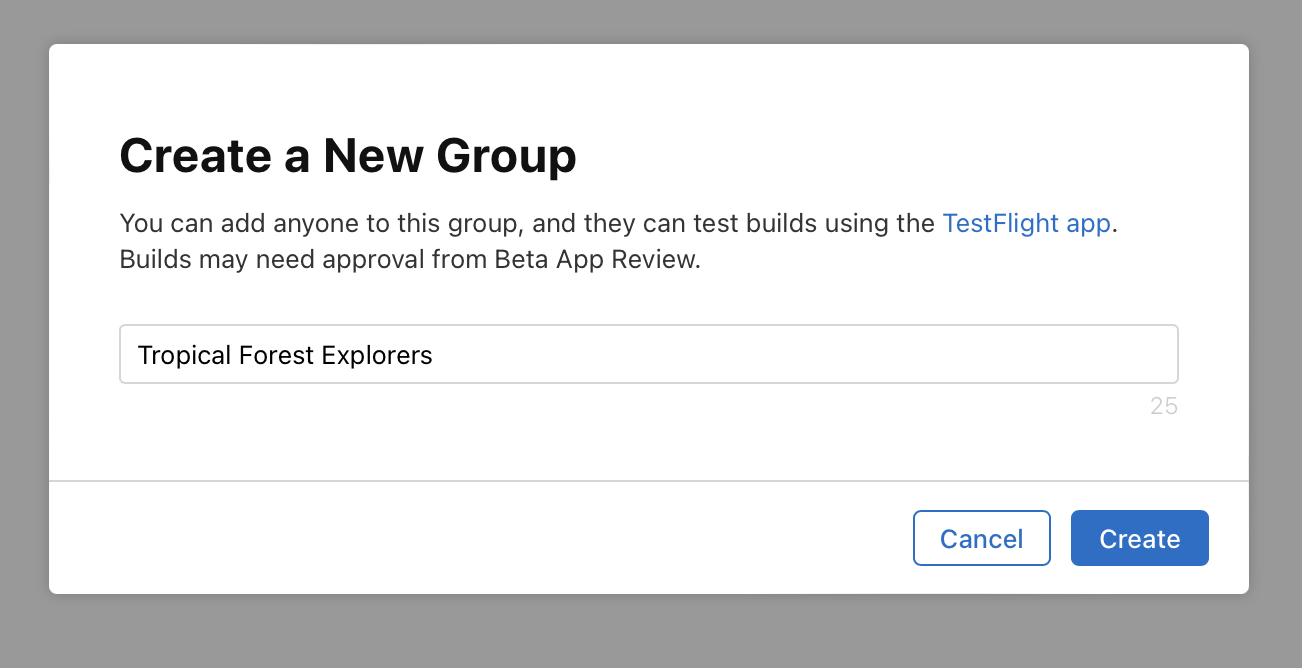
为群组添加构建版本
-
点按“App”板块,然后选择 App。
-
点按“TestFlight”标签页。
-
在侧边栏中的“外部测试”下方,选择要添加构建版本的群组。
-
点按右侧的“添加构建版本”,选择要添加到此群组的构建版本。
【注】如果你计划通过公开链接邀请测试员,并为测试员设置条件,请确保添加至群组的构建版本与所设置的条件兼容。你可以查看群组详情页顶部的信息卡,检查是否添加了不兼容的构建版本。
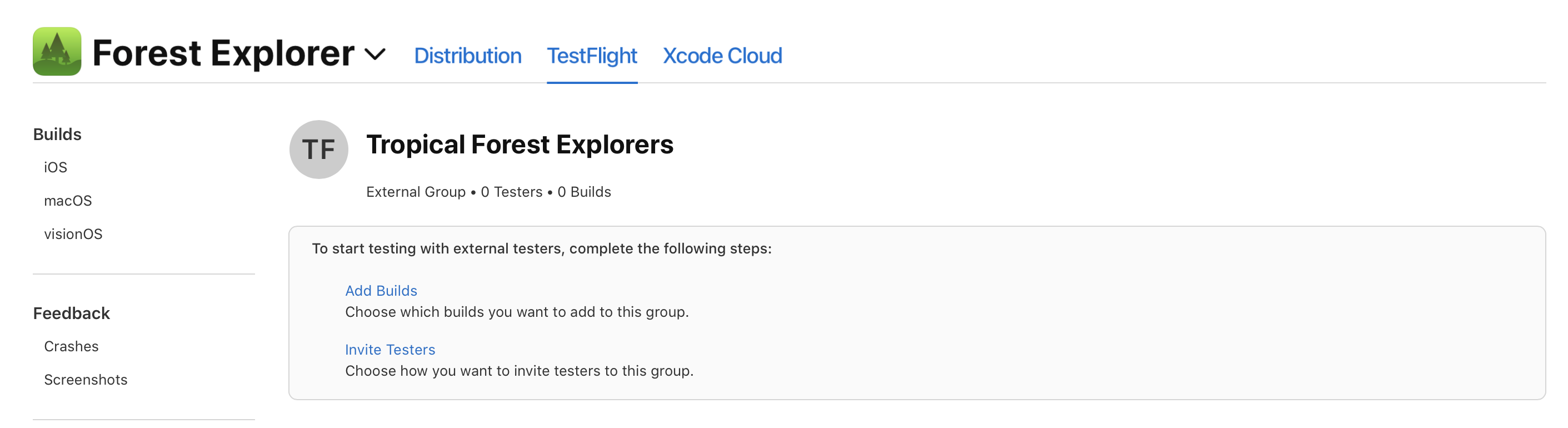
【注】每次仅支持添加一个构建版本,但你可以分次添加更多构建版本。如需添加更多构建版本,请在测试员群组页点按“构建版本”旁的添加按钮(+)。
-
在构建版本对话框的弹出菜单中,选择平台和版本。
-
从列表中选择一个构建版本,然后点按“添加”。
-
在“测试内容”对话框中,填入你希望测试员重点关注的内容。
-
如有需要,你可以在每个语言的文本框中输入本地化的测试内容。
-
你也可以选择“自动通知测试员”。
如果你未勾选“自动通知测试员”,在构建版本通过“TestFlight App 审核”后,你需要手动将其分发给测试员。
-
根据构建版本的状态,点按“提交审核”或“开始测试”。
对于每个 App 版本,你一次只能提交一个构建版本以供审核;该构建版本通过审核后,你才能再次提交构建版本。
构建版本提交至“TestFlight App 审核”后,Apple 会审核构建版本及其元数据。每个 App 版本的首个构建版本需要经过全面审核,后续的构建版本通常只需经过基本审核。
如果 Apple 批准你的构建版本进行 TestFlight Beta 版测试,App Store Connect 中具有“管理”职能的用户会收到一封有关批准通过的电子邮件。
如果 Apple 拒绝了你的构建版本或元数据,构建版本的状态会显示为“被拒绝”。在侧边栏的“综合”下方选择“App 审核”,即可查看构建版本被拒的详情。
【注】你可能还需要在弹出的“测试信息”对话框中填写反馈电子邮件、联系信息等信息;如果你此前已提供此类信息,则无需再次填写。
通过公开链接或电子邮件邀请外部测试员
如果你有可供测试的构建版本,并已将其添加至测试员群组,你便可以邀请测试员。你可以使用公开链接、电子邮件或同时使用这两种方式来邀请测试员。使用公开链接邀请时,你可以为测试员设置条件。
通过公开链接邀请测试员
-
点按“App”板块,然后选择 App。
-
点按“TestFlight”标签页。
-
在侧边栏的“外部测试”下方,选择群组。
-
在测试员标签页中,点按“创建公共链接”。
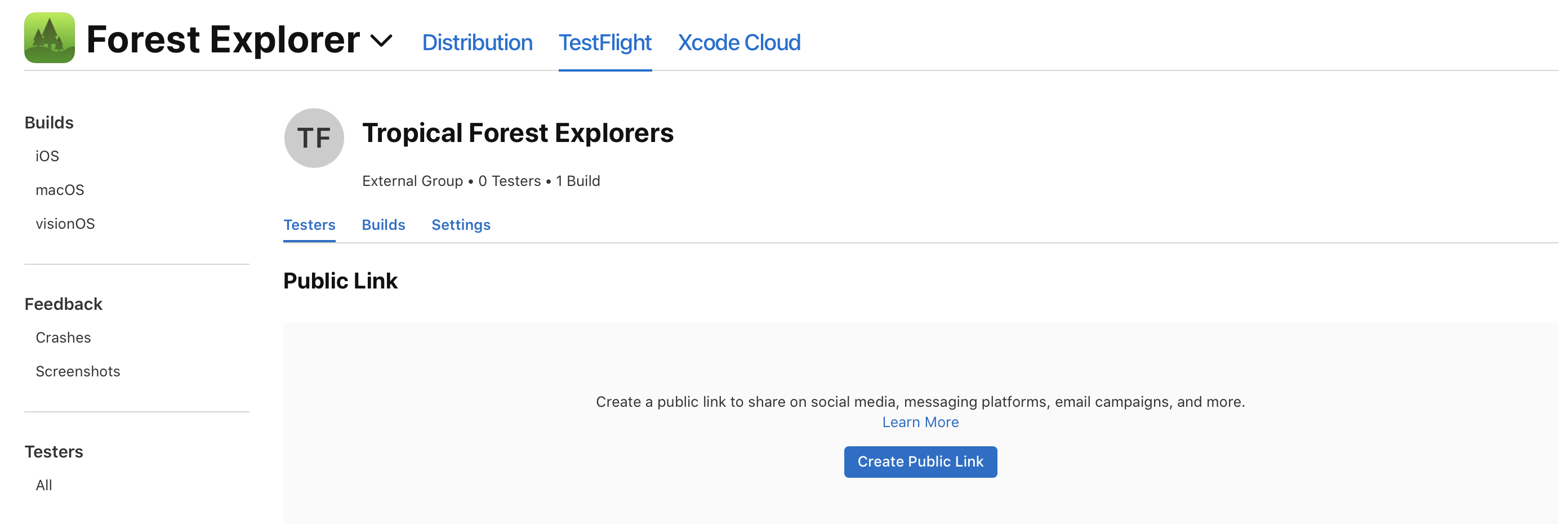
-
在显示的对话框中,选择“向所有人开放”或“按条件过滤”。
-
向所有人开放:任何人都可以通过链接加入。
-
按条件过滤:按照设备或平台筛选测试员。
如有需要,你可以在“测试员上限”下方点按“设置上限”,限制可以使用此公开链接加入此测试群组的测试员数量。请输入介于 1 和 10,000 之间的数字。
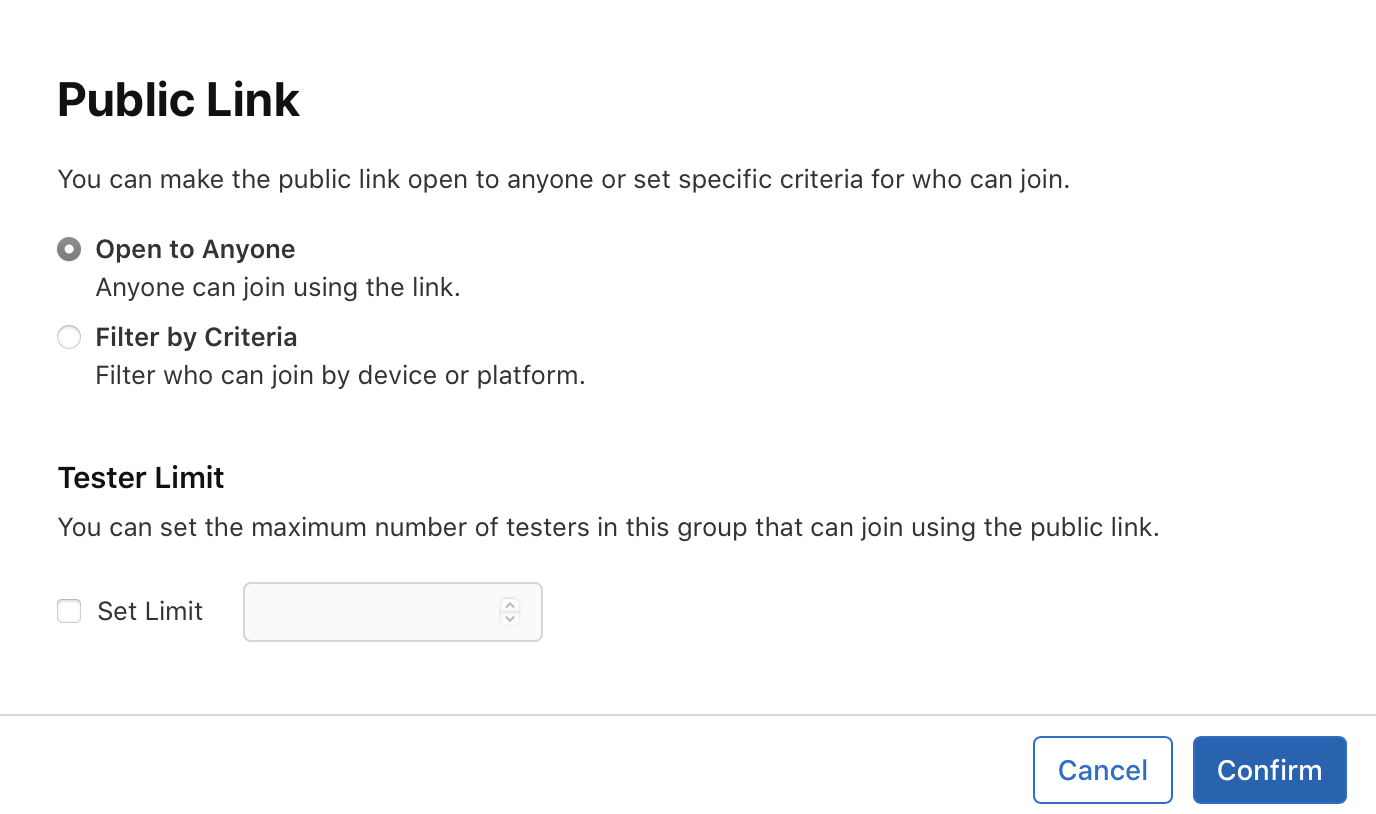
-
-
如果选择“向所有人开放”,请点按“确认”,然后拷贝链接,并通过社交媒体、信息、电子邮件或其他渠道分享链接。
如果选择“按条件过滤”,请点按“下一步”并按以下步骤操作。
-
在显示的对话框中,点按“添加条件”。至少需要添加一个条件。
-
在下拉菜单中选择要添加条件的设备,然后为其设置具体的操作系统条件。你可根据需要添加多个条件。
-
自...:测试员必须使用指定范围内的操作系统版本。
-
运行…或更高版本:测试员必须使用所指定的操作系统版本或更高版本。
-
运行…或更低版本:测试员必须使用所指定的操作系统版本或更低版本。
-
所有受支持:测试员可使用所选平台的任何操作系统版本。
-
-
添加完所有条件后,点按“确认”,然后拷贝链接,并通过社交媒体、即时通讯 App、电子邮件或其他渠道分享链接。
创建公开链接后,你可以添加或编辑条件、设置或更改测试员上限、将链接设置为向所有人开放、停用链接。点按“公开链接”旁的“管理”,即可在弹出的对话框中进行更改,然后点按“存储”。
![]() 提示:你可以通过群组详情页顶部的信息卡,查看是否缺少兼容的构建版本、公开链接是否已满员、构建版本是否即将过期。
提示:你可以通过群组详情页顶部的信息卡,查看是否缺少兼容的构建版本、公开链接是否已满员、构建版本是否即将过期。
你可以查看公开链接指标,以评估链接效果,并获取测试员反馈。
请注意,任何人都可以分享此链接。因此,未经你直接邀请的测试员也可能会加入你的测试群组。
如果测试员通过公开链接加入你的群组,App Store Connect 中会显示其安装日期、App 使用次数和崩溃信息,但不会显示其名称和电子邮件(显示为匿名)。你可以随时停用公开链接。
通过电子邮件邀请测试员
-
点按“App”板块,然后选择 App。
-
点按“TestFlight”标签页。
-
在侧边栏的“外部测试”下方,选择群组。
-
点按“测试员”旁的“添加”按钮(+)。
-
在弹出菜单中选择添加方式。你可以使用电子邮件地址添加新测试员、添加现有的测试员,也可以从 CSV 文件中导入测试员。
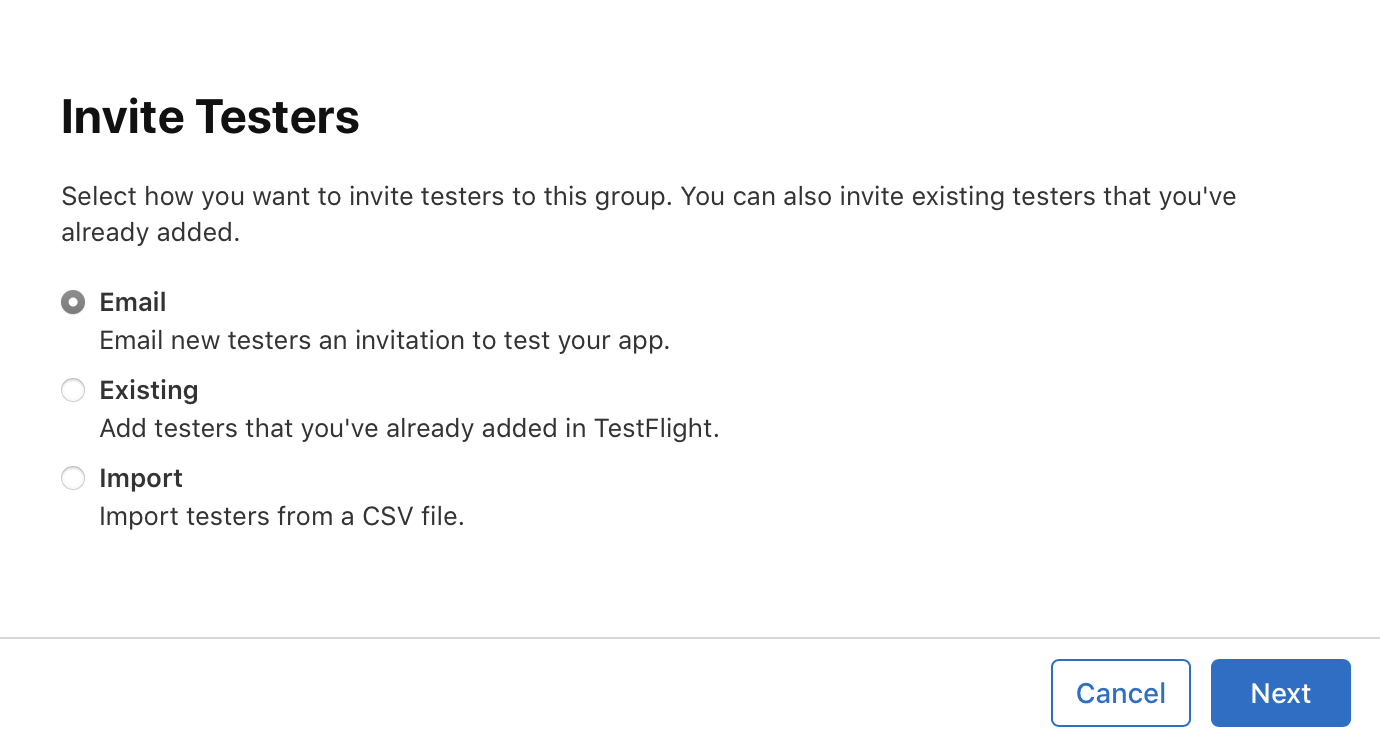
受邀的测试员将收到一封邀请电子邮件引导其开始测试。如果测试员接受了邀请,其姓名、电子邮件地址、安装日期、App 使用次数和崩溃次数将显示在 App Store Connect 的“测试员”部分。
![]() 提示:若要向群组添加使用特定设备类型的测试员,请点按“添加过滤器”并选择设备类型进行筛选。你可以使用表格顶部的复选框来选中所有筛选出来的测试员,也可以逐个勾选,然后点按“添加到群组”。在出现的对话框中,选择可以添加所选测试员的群组,然后点按“添加”。
提示:若要向群组添加使用特定设备类型的测试员,请点按“添加过滤器”并选择设备类型进行筛选。你可以使用表格顶部的复选框来选中所有筛选出来的测试员,也可以逐个勾选,然后点按“添加到群组”。在出现的对话框中,选择可以添加所选测试员的群组,然后点按“添加”。
在你的构建版本通过审核后通知外部测试员
如果在将构建版本添加至群组时你没有选择“自动通知测试员”,则必须在构建版本通过审核时手动通知测试员。
-
点按“App”板块,然后选择 App。
-
点按“TestFlight”标签页。
-
在侧边栏中的“构建版本”下方,点按 App 的平台。
-
选择一个版本,然后在此构建版本行的“状态”栏下方,点按“通知测试员”。
该构建版本的状态更改为“正在测试”。系统将向外部测试员发送通知,引导测试员在设备上使用 TestFlight App 接受邀请。
从群组中移除构建版本
-
点按“App”板块,然后选择 App。
-
点按“TestFlight”标签页。
-
在侧边栏的“外部测试”下方,选择群组。
-
在右侧的“构建版本”下方,将鼠标悬停在要移除的构建版本上。
-
点按删除按钮。
-
在出现的对话框中,确认你要从群组中移除此构建版本,点按“移除”。
如果不希望任何测试员继续测试某个构建版本,你可以将构建版本从测试中移除,具体步骤请参见停止测试构建版本。
Beta 版构建版本被拒时如何进行申诉?
如需进行申诉,请联系“TestFlight App 审核”。